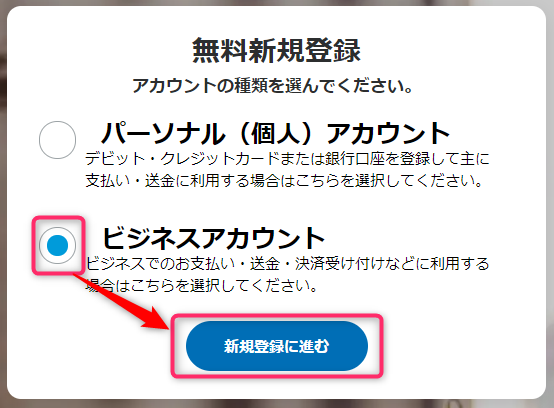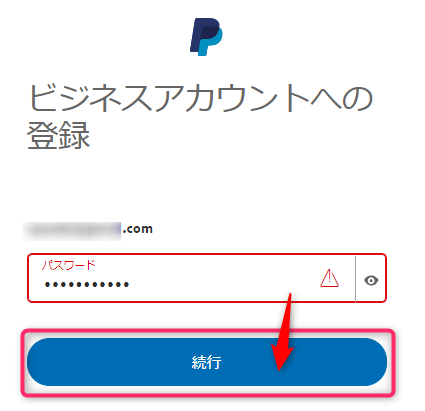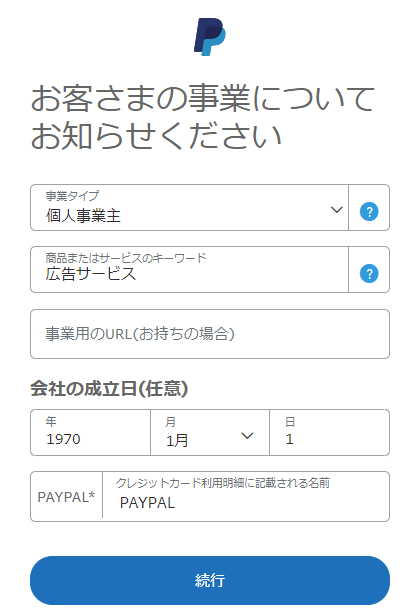PayPalを利用した有料メルマガを発行するには、PayPalに登録して、
PayPalのAPIユーザID、APIパスワード、署名を取得する必要があります。
※こちらは、有料メルマガをご利用になる際に必要となる設定の、個別のご説明です。
PayPalのユーザ登録方法
まず、PayPalのウェブサイト(日本語)へアクセスしてください。
新規登録
右上(または下)の「新規登録」ボタンを押して、登録ページへ移動します。
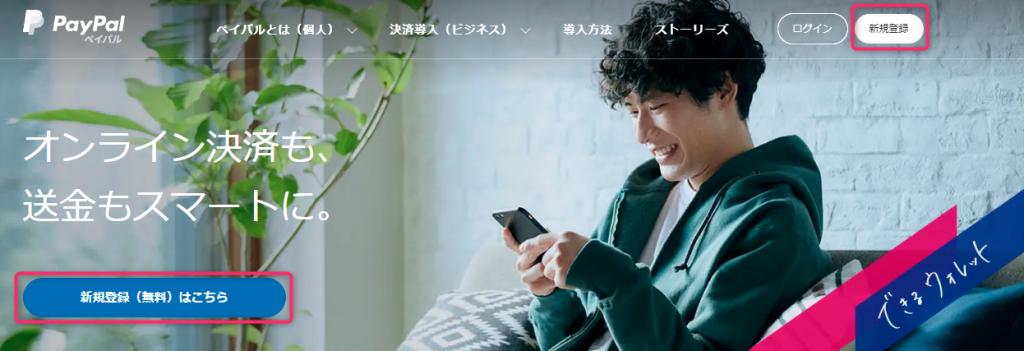
「ビジネスアカウント」を選択して新規登録に進みます。
※「パーソナル」アカウントでは、支払いを受けることができませんので、必ず「ビジネス」アカウントを取得してください。
「新規登録に進む」ボタンを押し、ご自身のメールアドレスを入力して続行ボタンを押します。
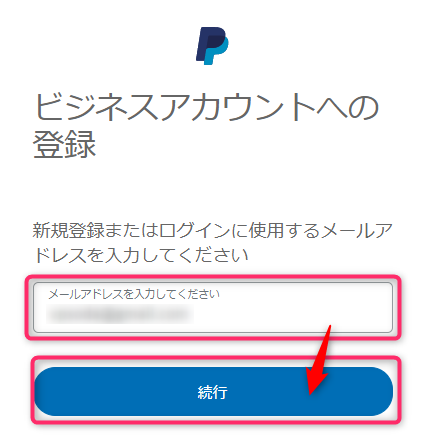
アカウント(管理者)情報入力
ページ上の案内に従って、ご自身と、事業についての項目を入力し、続行します。
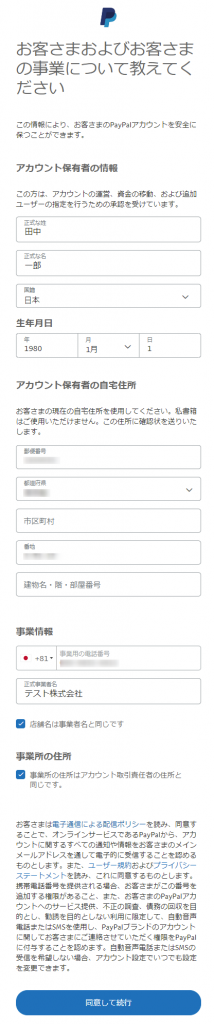
以上が完了すると、ビジネスアカウントのダッシュボードに遷移します。
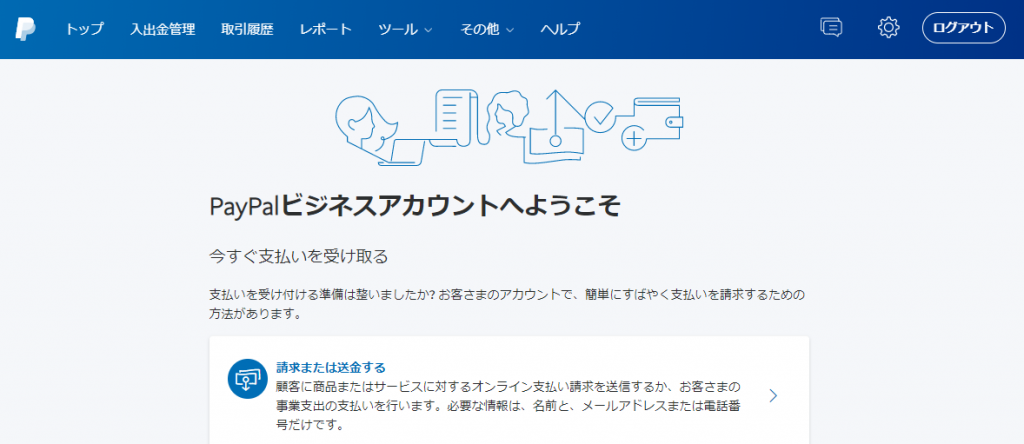
アカウント登録後の初期設定
ビジネスアカウントを取得すると、ダッシュボードに遷移します。
ダッシュボードで
・メールアドレスの確認
・事業者名の登録
・本人確認手続き
・銀行口座の登録
・FATCAの申告(対象者のみ)
・決済サービスの導入
⇒ ビジネスアカウント初期設定ガイド(公式)
API証明書取得方法
有料メルマガの設定には、PayPalの「APIユーザID」「APIパスワード」「署名」が必要です。
「APIユーザID」「APIパスワード」「署名」の取得は、PayPalにログインし、「アカウント設定」を開きます。
「アカウント設定」ページが開きましたら、「APIアクセス」の横の[更新]をクリックします。
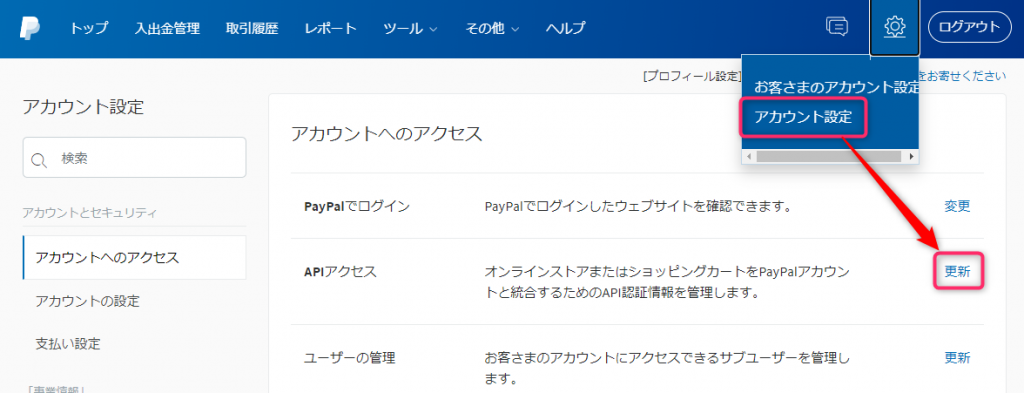
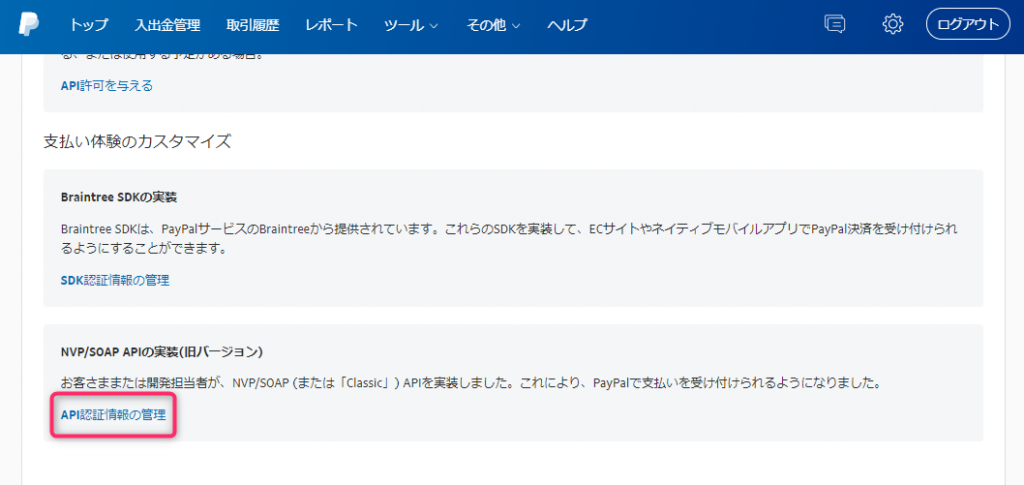
以下の「API署名」を選択して、[同意して送信]をクリックします。
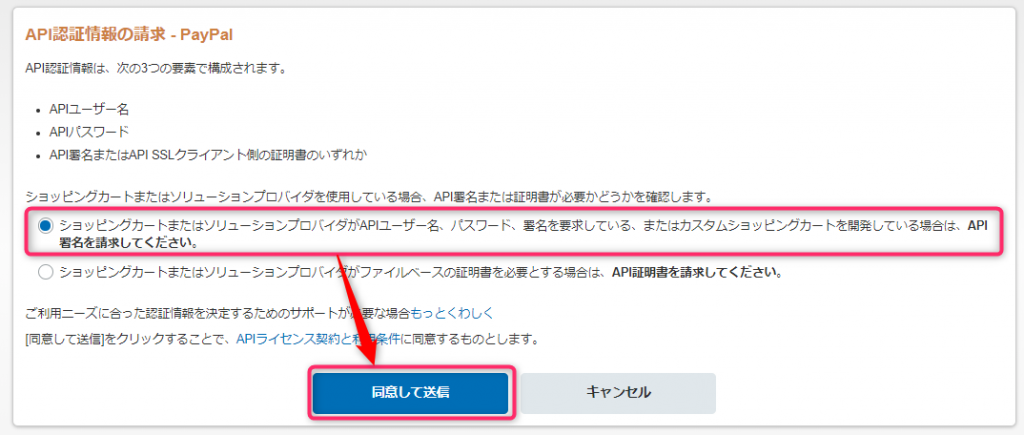
APIユーザー名、APIパスワード、署名が表示されます。
これらの値は、セキュリティのため、初期設定では表示されません。
オンとオフを切り替えるには、[表示/非表示]をクリックします。
終了したら、[完了]をクリックします。
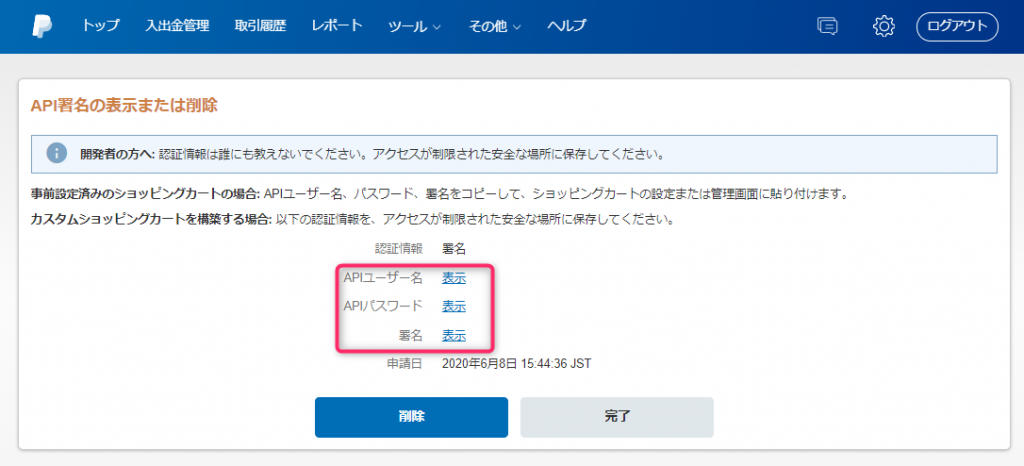
「APIユーザー名」「APIパスワード」「署名」はコピーするなどして、保存しておいてください。章